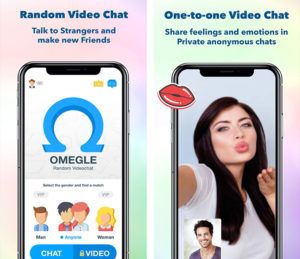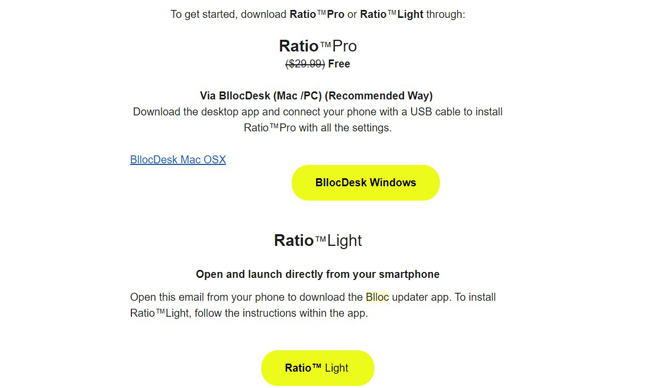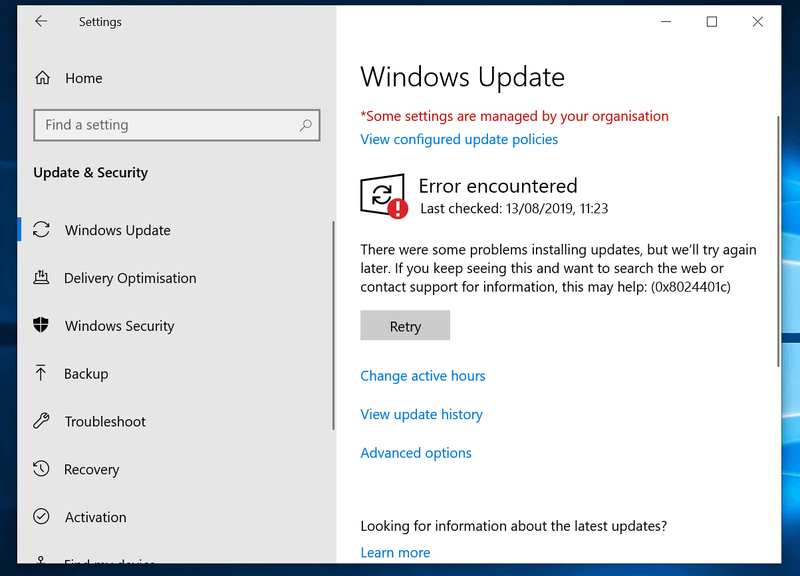Sådan spiller du PS4 på bærbar computer uden fjernbetjening

Hvis jer ikke er klar over, hvordan du kan spille PS4 på en bærbar computer uden fjernafspilning, vil denne artikel guide dig om, hvordan du rent faktisk gør det. Remote Play er også en funktion i videospilkonsoller, der tillader spændende at spille spil. Denne funktion tillader PS3 og PS4 også at overføre deres video- og lydudgang til en anden enhed. I denne artikel skal vi tale om, hvordan man spiller PS4 på en bærbar computer uden fjernbetjening. Lad os begynde!
obs start af output mislykkedes nvenc
Dette kunne kun være en PlayStation-portal. Så det streamer også hvad der afspilles på konsollen lige til den anden skærm sammen med kontrolkoderne, der også går tilbage i den anden retning. Remote play kan også oprette forbindelse til din smartphones, tablet, pc eller også PS Vita som en trådløs skærm til PlayStation 4.
Det er dog ikke vigtigt at have et Remote Play, når du spiller PS4 på din bærbare computer. I kan også spille dine yndlingsspil uden engang Remote Play på din bærbare computer. Så følg blot retningslinjerne i denne artikel og lær hvordan du kan spille PS4 på den bærbare computer uden engang fjernbetjeningen.
Sådan spiller du PS4 på bærbar computer uden fjernbetjening
Processen er virkelig enkel, og alt hvad du har er et HDMI-kabel og et USB-C til USB-A-kabel. Husk, at USB-C til USB-A-kablet også skal være USB 3.0-kompatibelt.
- Stolende på dit capture-kort kan du faktisk downloade desktop-applikationen game capture eller control center-appen fra det officielle websted. Såsom bruger jeg faktisk Elgato HD60s til denne demonstration, så jeg har også downloadet Game Capture-applikationen til Windows. Ligesom det kan du hente Mac-versionen fra dette link såvel.
- Efter download af applikationen skal du bare slutte PS-4 HDMI Out-porten til HDMI In-porten på capture-kortet via et HDMI-kabel.
- Så har Elgato HD60s også en USB-C-port, der faktisk er i stand til at bære videosignaler. Så jeg kan tilslutte USB-C kabel ind i capture-kortet sammen med USB-A-porten, der går ind i min bærbare computer. Nå, på denne måde kan den bærbare computer også levere strøm til optagekortet samt acceptere videosignaler via det samme kabel. Bare sørg for at tilslutte USB-A-kablet i USB 3.0 port på din bærbare computer.
- Når du har tilsluttet den bærbare computer, capture-kortet og PS4 og åbner Game Capture-applikationen. Applikationen tager et par sekunder for at initialisere optagekortet og derefter begynde at acceptere videosignaler.

Yderligere | hvordan man spiller ps4 på en bærbar computer
Normalt genkender capture-kortet spilenheden. I tilfælde af at jer har problemer sammen med optagelseskortaccepterende signaler, kan du manuelt indstille spilenheden. Tryk på gearikonet lige under optagekortet, og tryk derefter på spilenheden som PS-4.
note 4 tmobile lager rom
Det bedste ved denne metode er, at du kan fyre bruge dit tastatur som inputenhed. Det er måske ikke en fantastisk oplevelse i modsætning til controlleren, men det er nyttigt, hvis du også glemmer PS4-controlleren derhjemme. Også, fordi al behandling kører på capture-kortet. Du behøver ikke at have en spec-tung bærbar computer til at spille på PS4 faktisk.
Konklusion
Okay, det var alt sammen folkens! Jeg håber, at jer kan lide dette, hvordan man spiller PS4 på en bærbar artikel og også finder det nyttigt for jer. Giv os din feedback om det. Også hvis jer har yderligere forespørgsler og problemer relateret til denne artikel. Så lad os vide det i kommentarfeltet nedenfor. Vi vender snart tilbage til dig.
Hav en god dag!
Se også: Fejlkode 16: Denne anmodning blev blokeret af sikkerhedsreglerne - Sådan løses det